Plus une feuille de calcul Google Sheets contient de lignes et de colonnes, plus elle risque de devenir complexe. Pour faciliter la lecture et la navigation, il est possible de figer ou de masquer des lignes et des colonnes. Voici comment procéder.
Verrouiller des colonnes et des lignes dans Google Sheets
Le verrouillage de colonnes ou de lignes dans Google Sheets a pour effet de les maintenir en place. C’est une fonctionnalité particulièrement utile pour les feuilles de calcul contenant de nombreuses données, car elle permet de figer les lignes ou colonnes d’en-tête, ce qui facilite la consultation des informations.
Dans la plupart des situations, il est préférable de verrouiller uniquement la première ligne ou colonne, mais il est également possible de verrouiller les lignes ou colonnes suivant immédiatement la première. Pour commencer, sélectionnez une cellule dans la colonne ou la ligne que vous souhaitez figer, puis cliquez sur le menu « Affichage », suivi de l’option « Figer ».
Choisissez « 1 colonne » ou « 1 ligne » pour verrouiller la colonne A ou la ligne 1. Si vous le souhaitez, vous pouvez également sélectionner « 2 colonnes » ou « 2 lignes » pour figer les deux premières colonnes ou lignes.
Une autre option consiste à choisir « Jusqu’à la colonne actuelle » ou « Jusqu’à la ligne actuelle » pour figer toutes les colonnes ou lignes jusqu’à la cellule que vous avez sélectionnée.
Lorsque vous faites défiler votre feuille de calcul, les cellules que vous avez verrouillées restent visibles, ce qui facilite leur consultation.
Une bordure grise plus épaisse apparaitra à côté d’une colonne ou d’une ligne figée, afin de rendre plus claire la limite entre les cellules verrouillées et non verrouillées.
Pour annuler le verrouillage, cliquez sur « Affichage » > « Figer », puis choisissez « Aucune ligne » ou « Aucune colonne ». Les cellules retrouveront alors leur comportement normal.
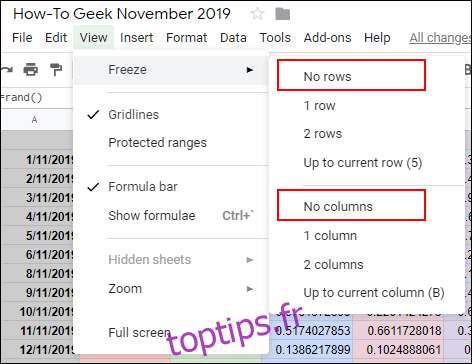
Masquer des colonnes et des lignes dans Google Sheets
Si vous souhaitez dissimuler temporairement certaines lignes ou colonnes, sans pour autant les supprimer définitivement de votre feuille de calcul Google Sheets, vous pouvez les masquer.
Masquer des colonnes dans Google Sheets
Pour masquer une colonne, effectuez un clic droit sur l’en-tête de la colonne choisie. Dans le menu qui s’affiche, sélectionnez l’option « Masquer la colonne ».
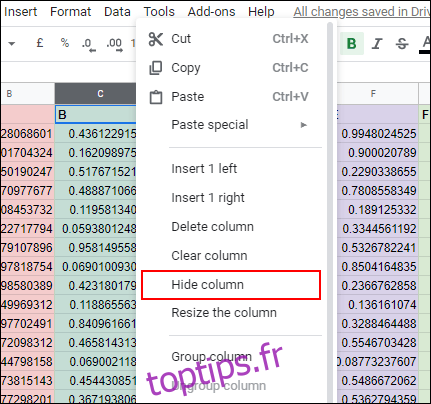
La colonne disparaîtra de l’affichage, et des flèches apparaîtront dans les en-têtes de colonnes de part et d’autre de la colonne masquée.
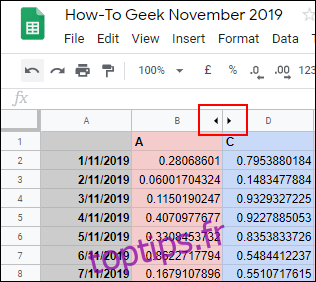
Cliquer sur ces flèches affichera à nouveau la colonne et la ramènera à l’état normal. Vous pouvez également utiliser des raccourcis clavier pour masquer votre colonne.
Sélectionnez l’en-tête de la colonne que vous souhaitez masquer, puis appuyez simultanément sur Ctrl + Alt + 0 de votre clavier. Pour afficher à nouveau la colonne masquée, sélectionnez les colonnes situées de chaque côté, puis appuyez simultanément sur Ctrl + Maj + 0.
Masquer des lignes dans Google Sheets
La procédure est identique à celle décrite ci-dessus pour les colonnes. Pour masquer une ligne, effectuez un clic droit sur l’en-tête de la ligne choisie.
Dans le menu qui apparaît, choisissez l’option « Masquer la ligne ».
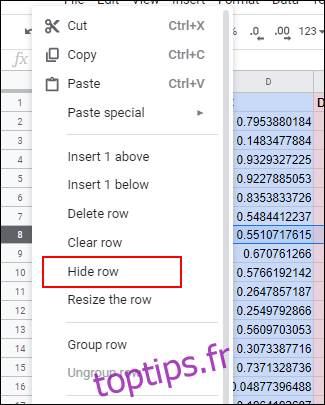
La ligne sélectionnée disparaîtra de l’affichage, et des flèches opposées apparaîtront dans les en-têtes de lignes de part et d’autre.
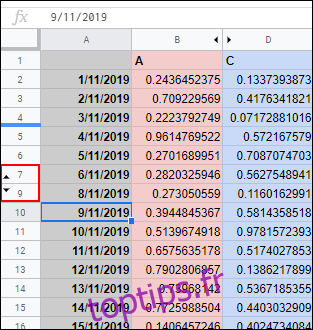
Cliquez sur ces flèches pour afficher à nouveau la ligne masquée et la ramener à la normale.
Si vous préférez utiliser un raccourci clavier, sélectionnez l’en-tête de la ligne à masquer, puis appuyez simultanément sur Ctrl + Alt + 9. Pour afficher à nouveau la ligne, sélectionnez les lignes situées de chaque côté, puis appuyez simultanément sur Ctrl + Maj + 9.